Come scaricare e sincronizzare i media dal tuo server Plex Media Visualizzazione offline

Lo streaming di contenuti dal tuo Plex Media Server è ottimo, ma a volte, quando stai per essere offline o bloccato Cruddy velocità di Internet durante il viaggio: non è possibile sostituire una copia del supporto memorizzato sul dispositivo anziché nel cloud. Fortunatamente, è facile afferrare i tuoi file multimediali e andare.
Download, Sincronizzazione e Differenza Premium
CORRELATO: Come abilitare (e risolvere i problemi) Accesso remoto al tuo Plex Media Server
Con Plex, ci sono due modi per affrontare questo problema, a seconda che tu sia un utente Plex gratuito o un utente Plex Premium. Sia gli utenti free che premium possono scaricare il contenuto dai propri server Plex Media, ma questa funzionalità di download è 1) solo azione manuale; 2) scarica semplicemente una copia del supporto sul computer o sul dispositivo mobile in uso; e 3) non transcodifica automaticamente i tuoi file multimediali (per renderli più piccoli e più facili da memorizzare).
L'aspetto positivo di questa tecnica è che ottieni una copia del file multimediale per fare quello che vuoi (come dare a un amico) e quella copia è nella qualità originale. Lo svantaggio è che non si sincronizza automaticamente, devi transcodificare manualmente se vuoi dimensioni di file più ridotte e devi caricare il file multimediale in un player di terze parti (ad esempio se scarichi un film sul tuo iPhone usando il metodo di download manuale , il film non verrà caricato nell'app Plex ma verrà caricato in qualsiasi lettore multimediale sul tuo iPhone in grado di riprodurlo).
L'altro metodo, disponibile solo per gli abbonati premium di Plex Pass, è il metodo di sincronizzazione. Mentre il metodo di download potrebbe essere ottimo per un download unico (come l'acquisizione di un film o due da copiare sul laptop prima di dirigersi verso l'aeroporto), il metodo di sincronizzazione è di gran lunga superiore per un uso coerente (come tenere gli episodi più recenti di il tuo programma TV preferito sincronizzato con il tuo telefono e pronto per la visualizzazione sul treno dei pendolari). Il vantaggio del metodo di sincronizzazione è che è completamente automatizzato e altamente personalizzabile, grazie a regole di sincronizzazione flessibili. È possibile sincronizzare i file dal proprio Plex Server a qualsiasi app Plex registrata nel proprio account Plex, compresi i desktop Plex per iOS, Android, Windows Phone e Windows.
Diamo un'occhiata a come scaricare e sincronizzare il contenuto, rispettivamente , utilizzando una stagione del programma TV Archer come supporto di esempio.
Come scaricare contenuto dal server Plex Media (gratuito o premium)
CORRELATO: Come condividere il tuo Plex Libreria multimediale con amici
Per scaricare un paio di video unici dal tuo Plex Media Server, devi semplicemente accedere al tuo account Plex e accedere all'interfaccia web. Puoi farlo mentre sei a casa o mentre sei lontano da casa, purché tu abbia una buona connessione internet. L'unica vera restrizione al download è che devi essere il proprietario di Plex Media Server: ciò significa che puoi scaricare tutto dal tuo server, ma non puoi scaricare il contenuto da un server che qualcuno ha condiviso con te, né possono scaricare da un server che condividi con loro.
Da questa interfaccia web, è molto semplice scaricare contenuti. Per prima cosa, cerca i media che ti interessano. Siamo interessati ad afferrare alcuni episodi della Stagione 1 di Archer per tenere gli occhi lontani da casa, quindi ci dirigeremo lì ora. Qui nella voce Stagione 1, dobbiamo selezionare Episodio 1 e quindi fare clic sull'icona del menu "...", come illustrato di seguito.
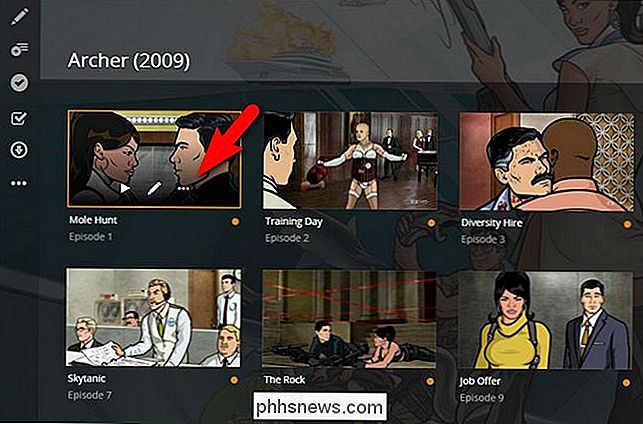
Nel menu di scelta rapida, fare clic su "Download".
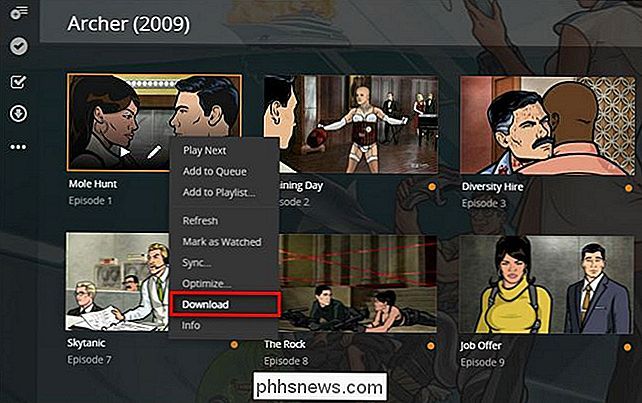
Il file verrà scaricato, nella sua dimensione e risoluzione del file originale completa, al tuo computer o dispositivo mobile. Inoltre, puoi anche fare clic sulla voce dettagliata per qualsiasi elemento multimediale (singoli episodi TV, film, brani nella tua libreria musicale, ecc.) E fare clic sul menu "..." nella barra di navigazione sul lato sinistro per selezionare anche "Download". ”. Non è possibile scaricare intere stagioni di programmi televisivi contemporaneamente e sarà necessario ripetere questa procedura per ogni episodio che si desidera trasferire.
Come accennato, questo è non sincronizzare il file con l'installazione locale di Plex o con l'app Plex mobile, trasferisce semplicemente una copia del file dal server multimediale al dispositivo. Spetta a te, a questo punto, caricare il file in un lettore multimediale appropriato per il tuo dispositivo (come VLC o un altro lettore multimediale multiformato).
Come sincronizzare il contenuto dal tuo server Plex Media (solo Premium )
Per sincronizzare il contenuto da Plex Media Server, è possibile approcciare le cose in due modi. Puoi utilizzare la stessa interfaccia web utilizzata nella sezione precedente, ma puoi anche utilizzare l'interfaccia in app mobili come Plex per iOS per sincronizzarle. Ancora una volta, per evitare qualsiasi frustrazione, è necessario disporre di un account Plex Pass premium per utilizzare la funzione di sincronizzazione.
Diamo un'occhiata a come sincronizzare utilizzando l'interfaccia web prima. Iniziando nella stessa posizione nella sezione precedente del tutorial Archer Stagione 1, tocca semplicemente l'icona di sincronizzazione. Anche se stiamo avviando il processo nella Stagione 1, puoi utilizzare la funzione di sincronizzazione su un intero spettacolo (su più stagioni) e su singoli elementi multimediali.
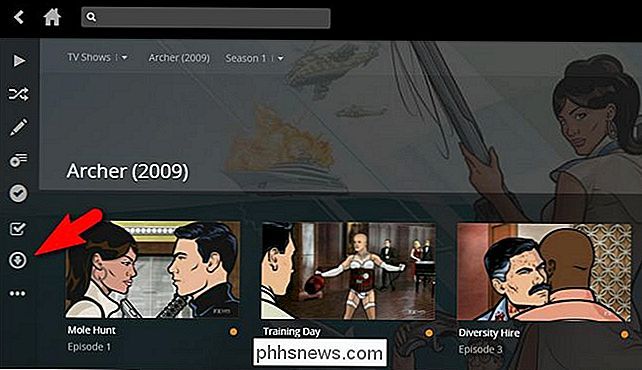
Ti verrà richiesto di selezionare una destinazione. Le destinazioni elencate di seguito sono le destinazioni valide per il nostro account specifico. "IPhone" è il mio telefono personale e l'unico dispositivo al quale è attualmente installata un'app Plex mobile. Potresti vedere altre opzioni elencate qui come "Carl's iPhone", "Tim's Nexus 7" o "Win10" a seconda dei dispositivi su cui è installata l'app Plex e quali sono i loro nomi. (Cloud Sync è una funzione totalmente separata e progettata per sincronizzare i tuoi contenuti con un provider di archiviazione basato su cloud, per il momento ignoreremo questo.)
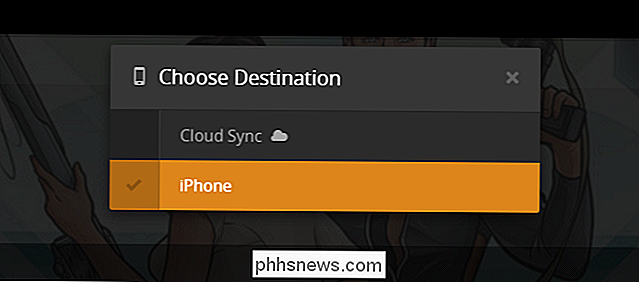
Dopo un dispositivo di destinazione, ti verrà richiesto di fare una manciata di scelte sull'operazione di sincronizzazione, come mostrato di seguito. La più grande forza dietro le tue scelte sarà, prima di tutto, la memoria disponibile sul tuo dispositivo, così come le sue dimensioni dello schermo. Diamo un'occhiata a come le scelte individuali sono influenzate da queste cose.
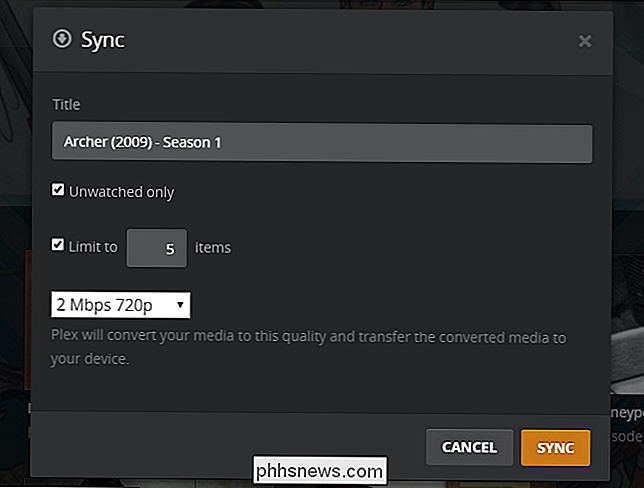
La prima scelta è come denominare la sincronizzazione (normalmente si lascerebbe semplicemente così com'è, come "TV Show - Season", ma se si creano più sincronizzazioni regole per diversi dispositivi che potresti voler nominare come "TV Show - Season - iPad" per indicare che le impostazioni sono ottimizzate per l'iPad).
Puoi anche specificare "Unwatched only" per evitare che sincronizzi gli episodi che hai già visto, e puoi impostare un limite al numero X di elementi (ad esempio, solo sincronizzare i successivi 3, 5 o qualsiasi numero di episodi). Entrambe queste tecniche sono utili se si desidera tenere sotto controllo le richieste di archiviazione.
Utile anche l'impostazione della qualità di riproduzione, qui impostata su "2 Mbps, 720p". Se stai copiando i file sul tuo laptop o su un grande tablet, allora forse vorrai sacrificare lo spazio per una conversione a 1080p di qualità superiore, ma se stai guardando sitcom sullo schermo del telefono, lo farai probabilmente vorrebbe ricomporre la qualità a 720p o addirittura a 480p per risparmiare spazio. Una volta effettuate le selezioni, fai clic su "Sincronizza".
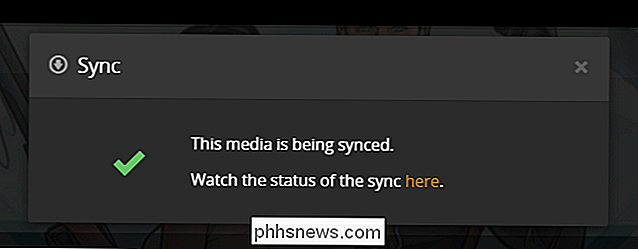
Plex annuncerà che il processo di sincronizzazione è iniziato. Se fai clic sul link "qui", ti porterà alla coda di sincronizzazione in cui vedrai una panoramica generale del processo di transcodifica e sincronizzazione: puoi fare clic sulla voce per una visualizzazione più dettagliata se desideri o semplicemente
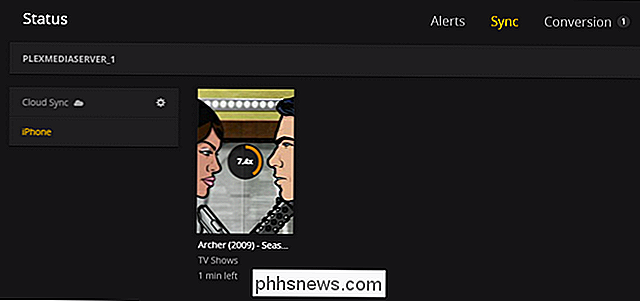
Mentre ci si muove, passiamo all'applicazione mobile per avviare il processo di sincronizzazione: mentre il processo è quasi completamente automatico, non accadrà se non apri l'applicazione sul dispositivo.
Sul tuo dispositivo, utilizziamo il nostro iPhone, esegui l'applicazione. Per impostazione predefinita, sarai collegato al tuo media server predefinito (nel nostro caso "plexmediaserver_1" perché, chiaramente, abbiamo un debole per i nomi di creatività). Fai clic sul pulsante del menu nell'angolo.
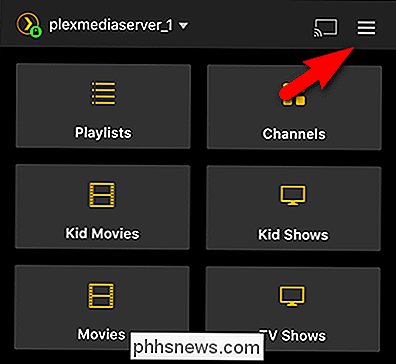
Nel menu fai clic su "Sincronizza". La maggior parte delle volte, il processo di sincronizzazione dovrebbe avvenire automaticamente nel momento in cui apri l'app (puoi vedere che il nostro dispositivo è già in fase di sincronizzazione). Se la sincronizzazione non riesce, tuttavia, puoi venire qui per avviarlo manualmente.
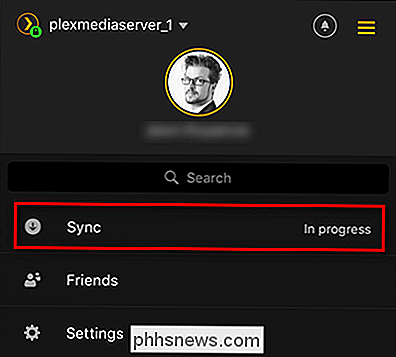
All'interno del menu Sync vedrai che la nostra sincronizzazione, già avviata, è ancora in corso (se non fosse già stata avviata, potremmo fare clic sul pulsante "sync" disattivato per avviarlo. Qui possiamo fare clic sulla sincronizzazione regola "Archer (2009) - Stagione 1" per controllare i progressi e apportare modifiche.
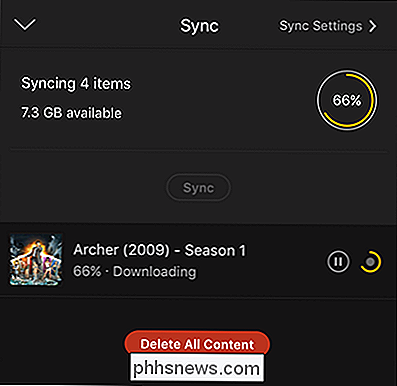
Qui, vediamo non solo le opzioni di sincronizzazione che abbiamo impostato sul server (che possiamo modificare qui) ma anche una riduzione di cui gli episodi sono già sincronizzati con il dispositivo e sono in corso.
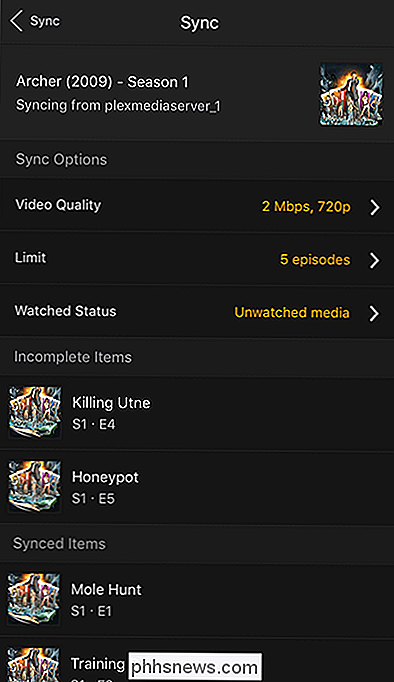
L'episodio 1 è già sul dispositivo, quindi ti mostriamo come accedere ai media sincronizzati. Esci semplicemente dai menu per tornare alla schermata principale e poi, nel in alto, tocca il nome del server per cambiare posizione.
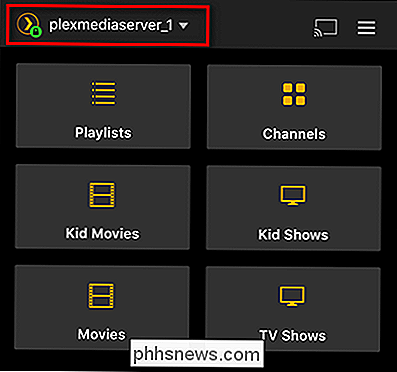
Seleziona il dispositivo locale, in questo caso "iPhone".
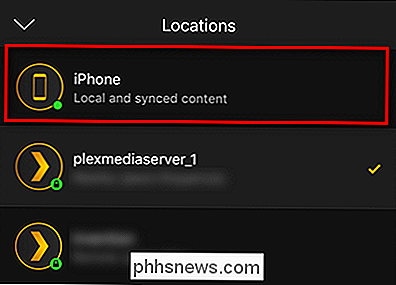
Ora navigherai sul dispositivo locale invece che sul server, e qualunque supporto tu abbia sincronizzato (i programmi TV nel nostro caso, come mostrato di seguito) verranno visualizzati nel menu multimediale.
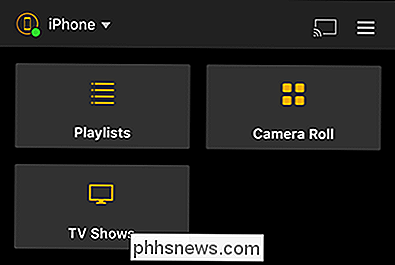
Puoi navigare all'interno dell'applicazione come faresti tu f eri connesso al tuo server di casa: i tuoi file multimediali avranno lo stesso layout, gli stessi menu e gli stessi metadati con la piccola (ma importante) differenza che è memorizzata sul tuo dispositivo invece che sul server.
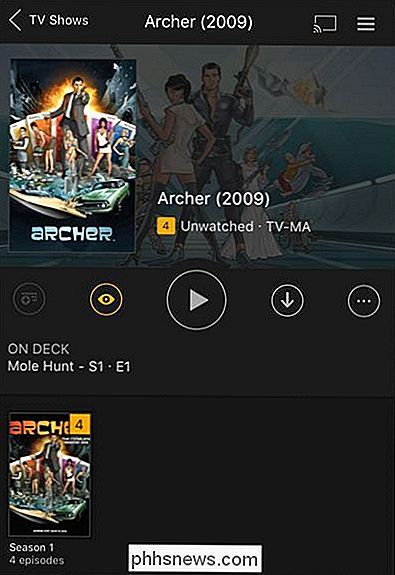
È tutto lì è ad esso. Sia che tu stia utilizzando la funzione di download della vecchia scuola per afferrare una copia completa di qualcosa per il tuo dispositivo remoto o ti stai godendo il comfort della funzione di sincronizzazione premium, è facile mantenere nuovi media sui tuoi dispositivi per goderti la visione offline ovunque tu sia.

Qual è la differenza tra Chromium e Chrome?
Chromium è un progetto di browser open source che costituisce la base per il browser Web Chrome. Ma diamo un'occhiata più approfondita a cosa significa. Quando Google ha introdotto per la prima volta Chrome nel 2008, ha anche rilasciato il codice sorgente Chromium su cui Chrome era basato come progetto open-source.

Come cercare qualsiasi sito Web, anche se non ha una funzione di ricerca
Si desidera trovare informazioni specifiche da un determinato sito Web, ma non offre la ricerca. O forse la sua funzione di ricerca interna è semplicemente orribile. Cosa puoi fare? C'è un modo semplice per cercare qualsiasi sito web, usando qualsiasi motore di ricerca: Google, Bing, DuckDuckGo, o anche Yahoo (che a quanto pare esiste ancora.


